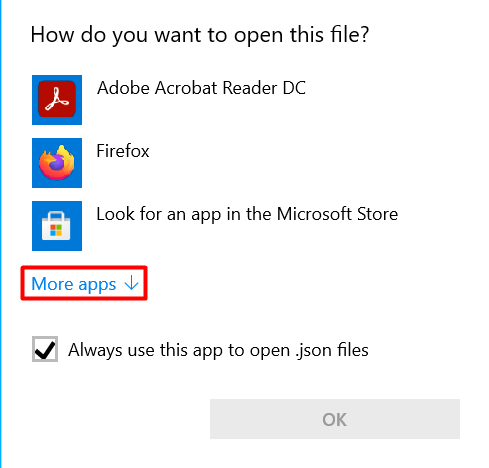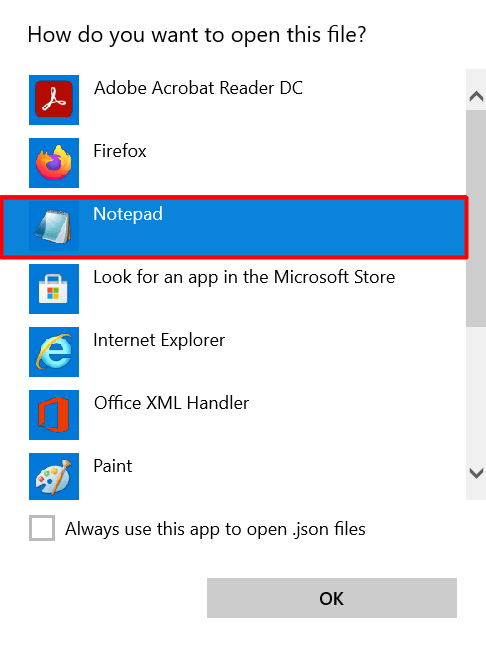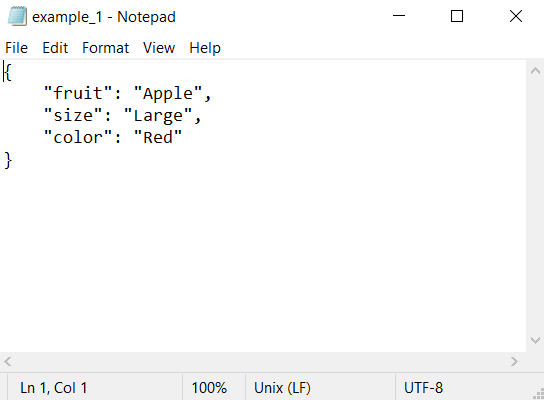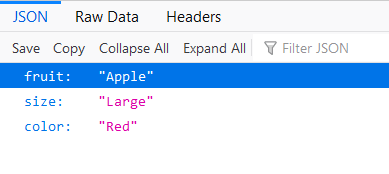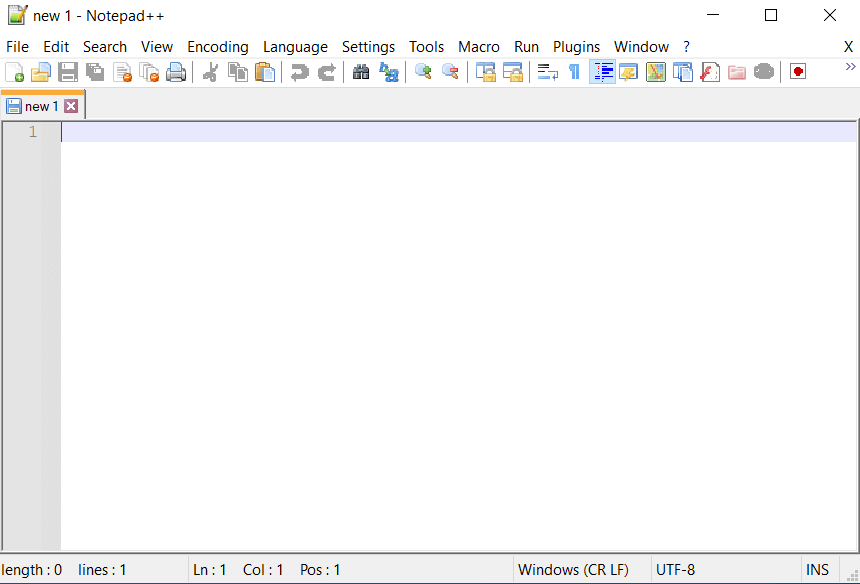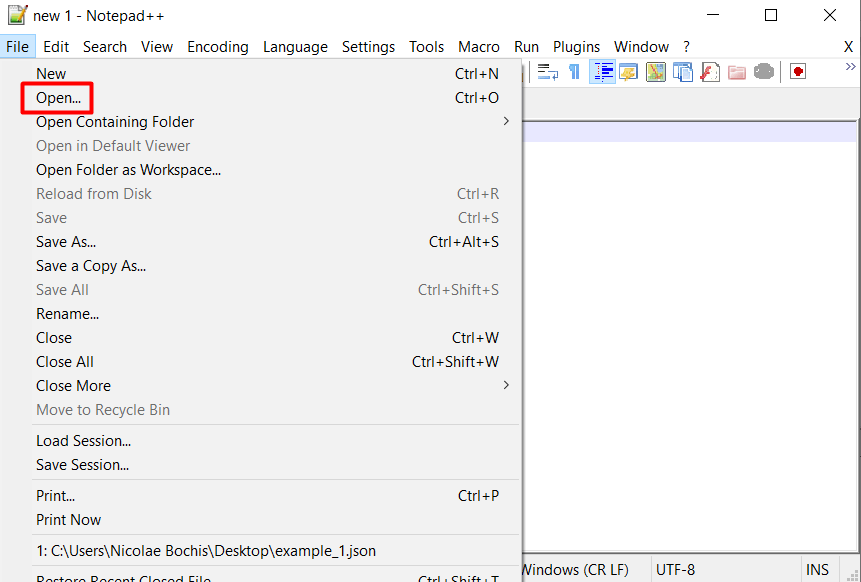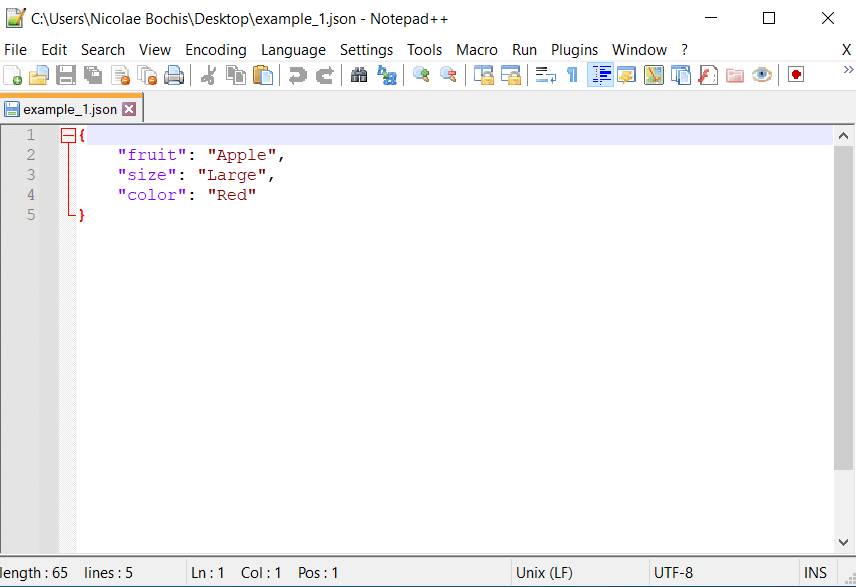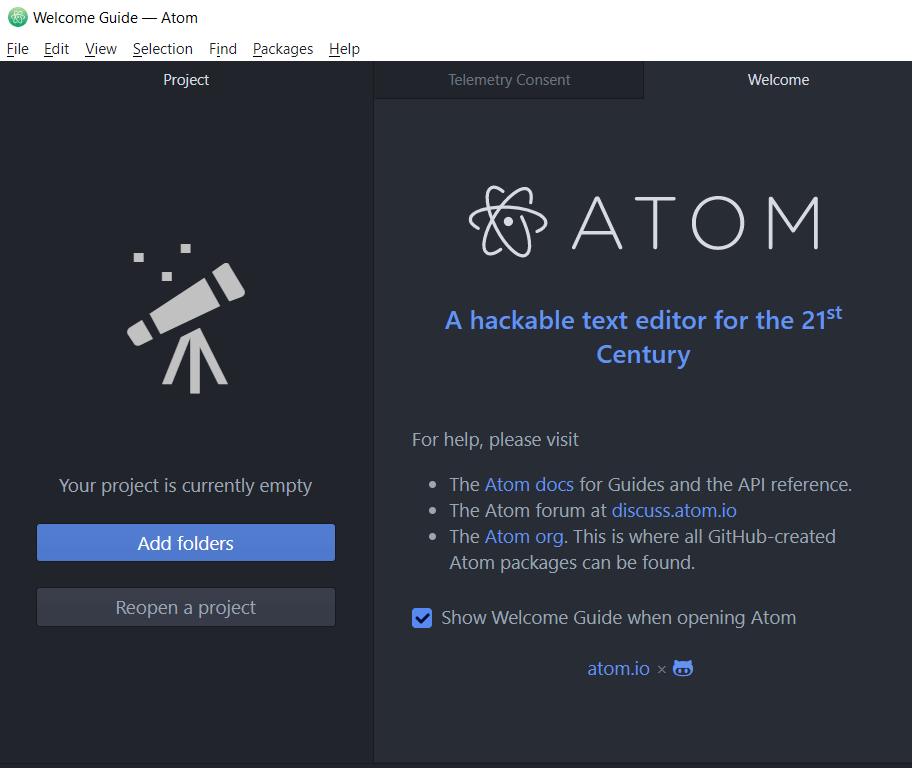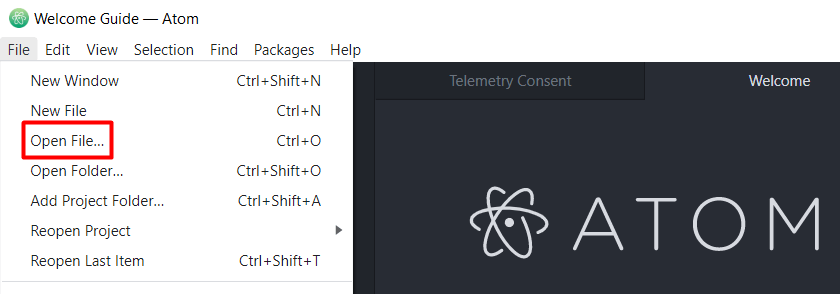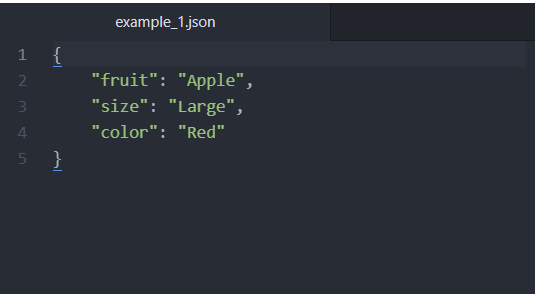A keni marrë ndonjëherë një skedar JSON dhe nuk dini si ta hapni atë? Është një situatë e zakonshme. Këtu është përkufizimi i një skedari JSON dhe si ta hapni atë.
Çfarë është një skedar JSON?
JSON qëndron për shënimin e objektit JavaScript dhe përdoret për të shkëmbyer të dhëna midis serverëve të uebit dhe aplikacioneve në ueb. Rrjedh nga JavaScript , por u bë aq i popullarizuar vitet e fundit sa që tani është sinonim i internetit. Është kompatibil me shumë gjuhë programimi dhe baza të të dhënave. Ju do të njihni një skedar JSON nga ekstensioni i skedarit .json.

Ju nuk ekzekutoni një skedar JSON. Nuk është i ekzekutueshëm si një skedar EXE. Është një skedar teksti i lexueshëm. Kjo do të thotë që ju mund ta hapni atë duke përdorur shumicën e programeve të redaktimit të tekstit. Megjithatë, jo të gjithë ju lejojnë të redaktoni gjithashtu skedarin, dhe duke e bërë këtë me disa mund të prishë formatimin e tekstit. Mbani në mend këtë kur zgjidhni aplikacionin e duhur për t'u përdorur.
Si të hapni një skedar JSON
Windows nuk cakton automatikisht një redaktues teksti të thjeshtë për të hapur skedarët JSON. Ju do të duhet të zgjidhni programin me dorë. Ja se si mund të hapni një skedar JSON duke përdorur redaktuesit më të njohur të tekstit si dhe shfletuesit.
Duke përdorur Notepad
Mënyra më e thjeshtë për të lexuar një skedar JSON është duke përdorur Notepad. Notepad vjen me çdo version të Windows 10 si dhe me sistemet operative më të vjetra Windows, kështu që të gjithë mund të kenë akses në një skedar JSON. Ja se si:
1. Klikoni me të djathtën në skedarin tuaj JSON dhe zgjidhni Hap me > Zgjidhni një aplikacion tjetër nga menyja.
2. Do të hapet një dritare që përmban një listë aplikacionesh. Klikoni në butonin Më shumë aplikacione për të zbuluar të gjitha programet e disponueshme që mund të përdorni.
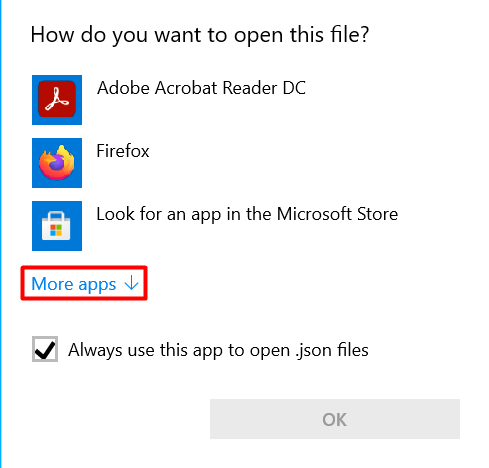
3. Zgjidhni Notepad nga lista e zgjeruar e aplikacioneve dhe zgjidhni OK .
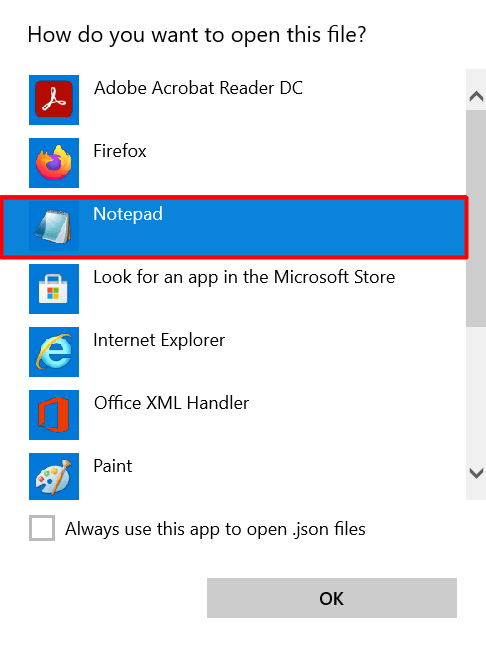
Ja se si duket një skedar JSON kur hapet me Notepad.
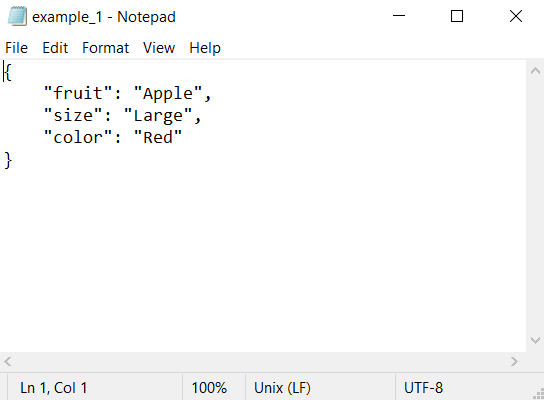
Tani mund të lexoni skedarin tuaj JSON. Ju gjithashtu mund ta modifikoni atë dhe të ruani çdo ndryshim të ri nëse dëshironi.
Duke përdorur Firefox
Shfletuesit e uebit si Firefox dhe Chrome mund të lexojnë gjithashtu skedarë JSON. E tëra çfarë ju duhet të bëni është të hapni një dritare të re të shfletuesit dhe të tërhiqni dhe lëshoni skedarin tuaj JSON në të. Përndryshe, mund ta hapni skedarin duke përdorur të njëjtat hapa që përshkruam më lart, por zgjidhni Firefox ose Chrome në vend të Notepad.
Ja se si shfaqet skedari JSON në një skedë Firefox.
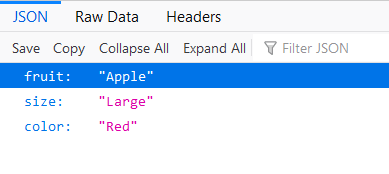
Firefox interpreton të dhënat për ju, duke ju treguar të dhënat në një mënyrë më të lexueshme. Sidoqoftë, nëse dëshironi, mund të lexoni deklaratat e papërpunuara JSON në seksionin Raw Data. E vetmja pengesë e përdorimit të një shfletuesi ueb si Firefox-i është se nuk mund të redaktoni skedarin JSON. Mund ta shikoni vetëm.
Duke përdorur Notepad ++
Notepad është një tekst i thjeshtë i lexuar dhe pak i vjetëruar. Një nga redaktuesit alternativë më të njohur të tekstit është Notepad++.
Notepad++ ka shumë më tepër veçori sesa një redaktues teksti, sepse në të vërtetë është një redaktues i kodit burimor. Ai mbështet shumë gjuhë programimi, ofron kërkim më të mirë, plotësim automatik, theksim sintaksor dhe shumë më tepër. Kjo përfshin gjithashtu aftësinë për të lexuar dhe modifikuar skedarët JSON.
Mund të shkarkoni Notepad++ falas dhe ta përdorni për të hapur skedarin tuaj JSON. Ja se si:
1. Pasi të keni shkarkuar dhe instaluar Notepad++, shkoni te shiriti i kërkimit të Windows dhe shkruani Notepad++. Zgjidhni rezultatin e parë për të nisur aplikacionin.
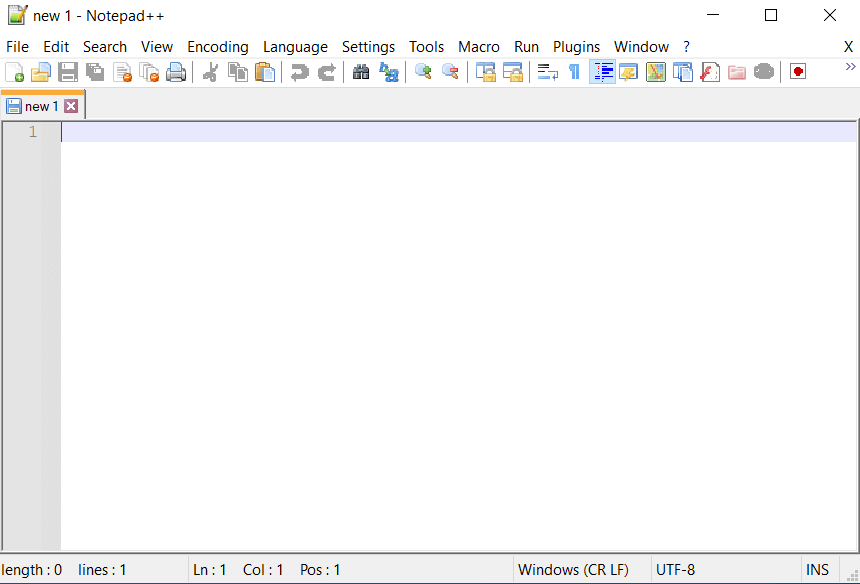
2. Shkoni te File dhe zgjidhni Open për të shfletuar skedarin tuaj JSON dhe hapeni atë.
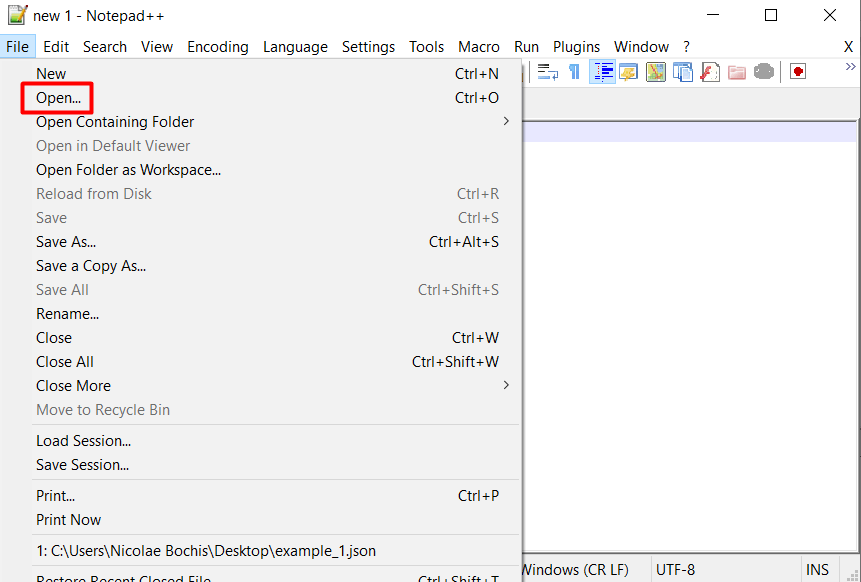
Kështu do të duket skedari juaj JSON në Notepad++:
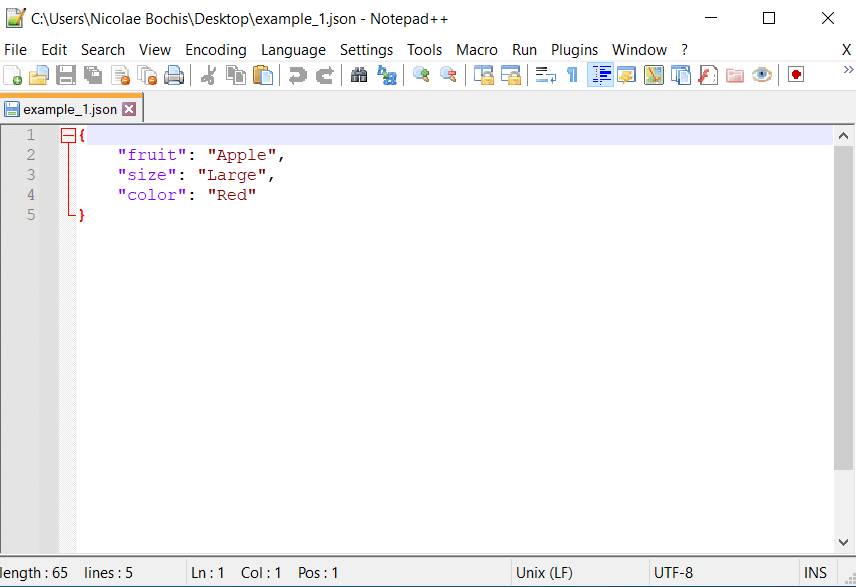
Siç mund ta shihni në imazhin e mësipërm, skedari JSON është shumë më i lehtë për t'u lexuar sesa në Notepad.
Duke përdorur ATOM
Atom është një redaktues shënimi me burim të hapur që funksionon në shumë sisteme operative, duke përfshirë Windows, macOS dhe Linux. Mund të përdoret si një mjedis kodimi, redaktues teksti i thjeshtë ose një lexues i thjeshtë i skedarëve JSON. Ja se si të hapni një skedar JSON duke përdorur Atom.
1. Shkarkoni dhe instaloni Atom .
2. Ekzekutoni programin.
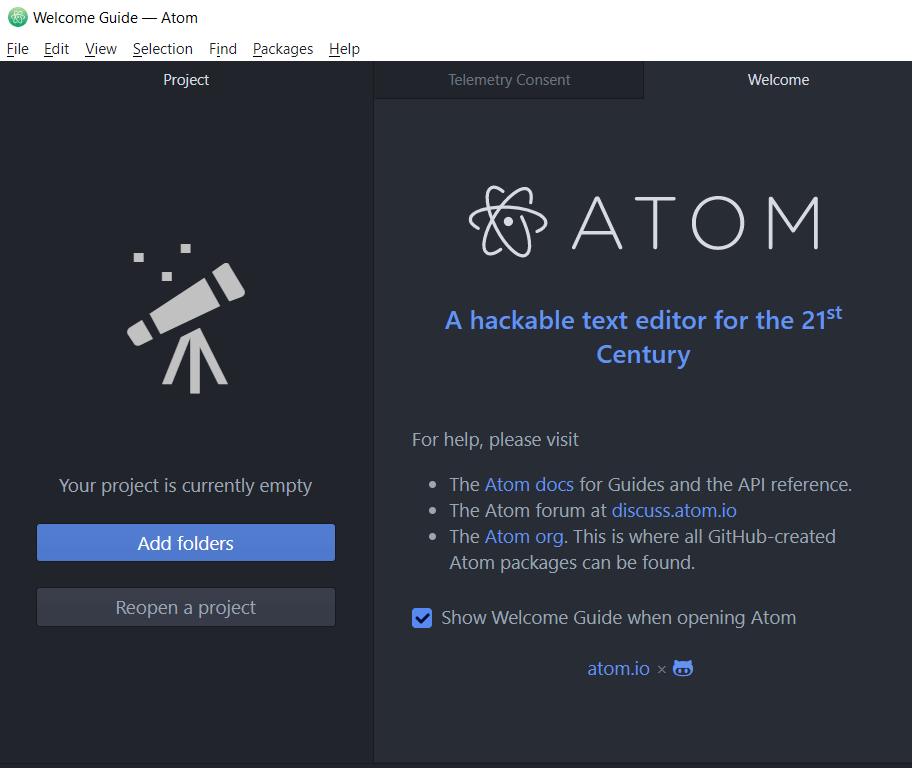
3. Shkoni te File dhe zgjidhni Open File .
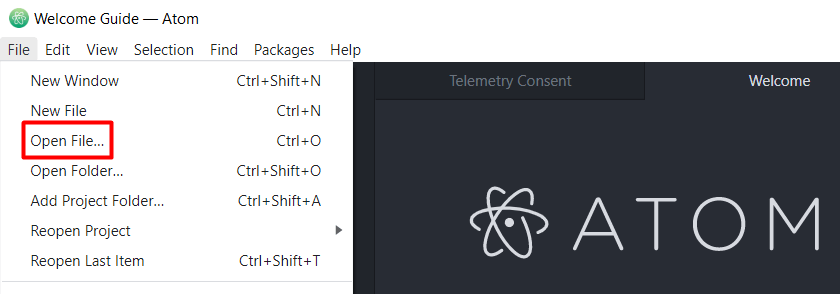
4. Shfletoni për skedarin tuaj JSON dhe hapeni atë.
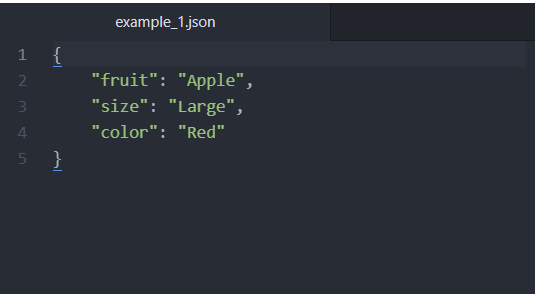
Tani mund të lexoni dhe modifikoni skedarin tuaj JSON në çdo platformë.
Hapni skedarët JSON duke përdorur çdo redaktues teksti
Zgjedhja është e juaja. Skedarët JSON kanë një strukturë të lehtë për t'u lexuar të bazuar në tekst. Me aplikacionin e duhur, mund të dekonstruktoni dhe analizoni manualisht të dhënat brenda tij. Zgjedhja juaj varet nga qëllimet tuaja. Nëse dëshironi të hapni vetëm një skedar JSON për të parë se çfarë përmban, Firefox, Chrome ose Notepad do ta bëjnë këtë punë. Nga ana tjetër, nëse planifikoni të redaktoni skedarin, duhet të përdorni një redaktues kodi si Notepad ++ ose Atom.